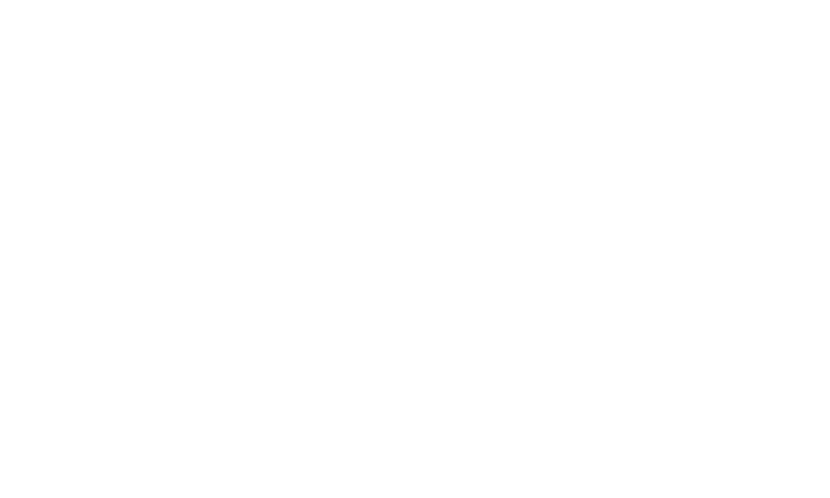31
6.2.2 Kreiranje i slanje multimedijske poruke
1. Na zaslonu
Messaging
dodirnite
New message
.
2. Unesite broj mobilnog telefona, ili adresu e-pošte, ili ime kontakta
s mobilnim brojem ili adresom e-pošte u polje
To
. Dok tipkate,
pojavljuju se odgovarajući kontakti. Možete dodirnuti sugerirani
kontakt ili nastaviti s unosom.
3. Dodirnite tekstno polje za sastavljanje kako biste unijeli tekst vaše
poruke.
4. Pritisnite tipku
Izbornik
i dodirnite
Add subject
kako biste dodali
predmet poruke.
5. Pritisnite tipku
Izbornik
i dodirnite
Attach
kako biste otvorili
izbornik u kojem možete dodirnuti određenu vrstu medijske
datoteke i dodati ju poruci kao prilog. Upotrijebite gumbe na
zaslonu Sastavljanje poruke kako biste izvršili pretpregled
medijskog priloga ili ga uklonili.
6. Dodirnite
Send
.
6.2.3 Pregledavanje poruke i odgovaranje na poruku
Ako radite u prozoru
Messaging
, poruke koje primite se prikazuju u
njemu. U suprotnom, primate obavijest o novoj poruci i ikona nove
poruke se pojavljuje na popisu obavijesti.
Kada dodirnete obavijest o novoj poruci otvara se prozor
Messaging
u kojem možete odgovoriti na tu poruku. Ako
Auto-retrieve
nije
označeno, morate dodirnuti
Download
da biste vidjeli multimedijsku
poruku (MMS).
Ako poruka sadrži medijsku datoteku, dodirnite
Play
da ju pregledate,
pogledate ili poslušate. Dodirnite i držite medijsku datoteku kako
biste otvorili izbornik s opcijom spremanja poruke na vašu microSD
karticu.
6.2.4 Pregled pojedinosti o poruci
Dodirnite i držite poruku u prozoru
Messaging
. Dodirnite
View
message details
u izborniku koji se otvori.
6.2.5 Prosljeđivanje ili brisanje poruke
1. Dodirnite i držite niz poruka koji želite proslijediti ili izbrisati.
2. Dodirnite
Delete message
ili
Forward
u izborniku koji se otvori.
